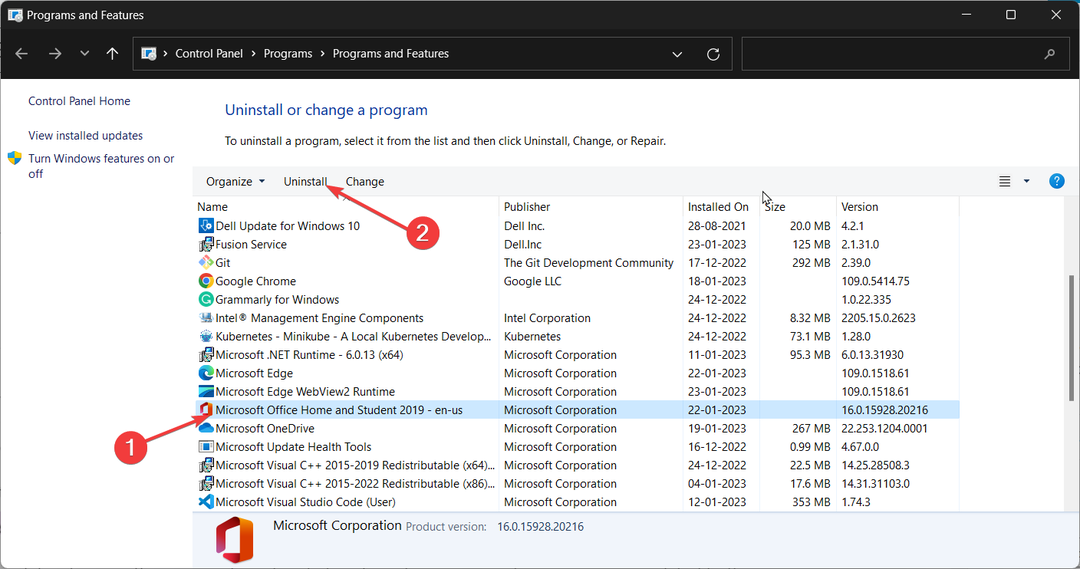- L'utilisation de Microsoft 365 dans le navigateur Web est un moyen pratique de gérer vos documents depuis presque n'importe quel appareil, quand et où que vous soyez.
- Le moyen le plus simple d'utiliser la suite Microsoft Office dans un navigateur Web consiste à utiliser OneDrive et/ou l'extension de navigateur Office.
- N'hésitez pas à jeter un oeil au Section dédiée au bureau sur notre site Web pour tous les articles connexes.
- Si vous voulez voir des articles plus intéressants dans notre Catégorie mode d'emploi, ajoutez-le à vos favoris et visitez le site à tout moment.
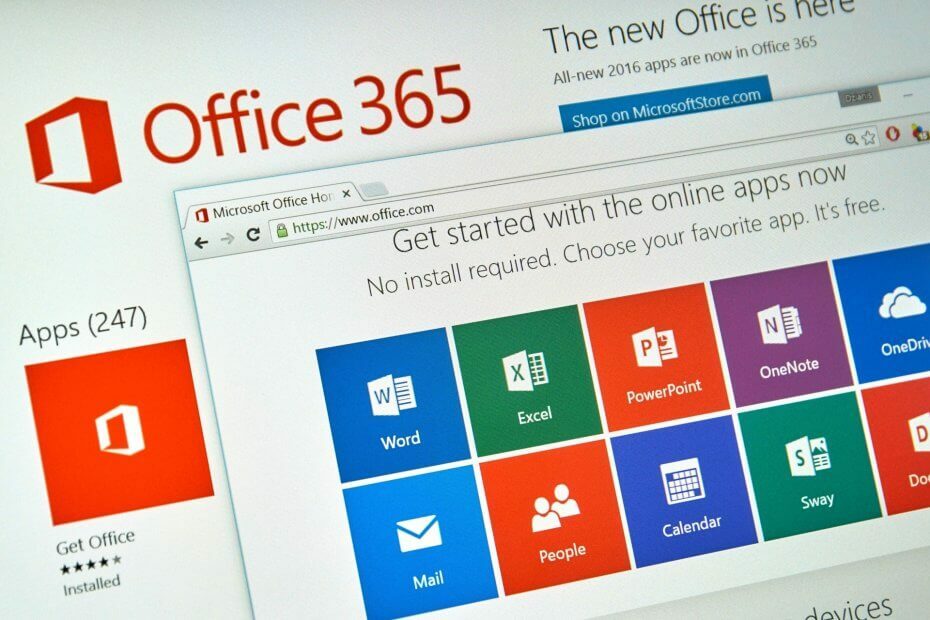
Ce logiciel maintiendra vos pilotes opérationnels, vous protégeant ainsi des erreurs informatiques courantes et des pannes matérielles. Vérifiez tous vos pilotes maintenant en 3 étapes faciles :
- Télécharger DriverFix (fichier de téléchargement vérifié).
- Cliquez sur Lancer l'analyse pour trouver tous les pilotes problématiques.
- Cliquez sur Mettre à jour les pilotes pour obtenir de nouvelles versions et éviter les dysfonctionnements du système.
- DriverFix a été téléchargé par 0 lecteurs ce mois-ci.
La suite Microsoft 365 comprend un ensemble d'outils bien connus destinés à organiser et à augmenter votre productivité. Les outils de la suite Microsoft 365 peuvent être utilisés en ligne ou hors ligne.
Travailler avec n'importe quel outil Microsoft 365 dans votre navigateur Web implique une bonne connexion Internet, car tout votre travail sera automatiquement enregistré dans l'espace OneDrive dédié. De plus, vous pouvez installer l'extension Office pour un accès rapide à tous vos documents.
Un compte Microsoft est obligatoire et vous devrez vous connecter avant d'utiliser l'un des outils en ligne.
Comment puis-je utiliser Microsoft 365 dans un navigateur Web ?
Accès facile à tout votre travail avec OneDrive
Après vous être connecté à votre compte Microsoft, vous verrez le tableau de bord avec toutes les applications disponibles dans votre suite. Vous pouvez soit ouvrir un format de document spécifique, soit lancer directement OneDrive et créer des documents dans le cloud.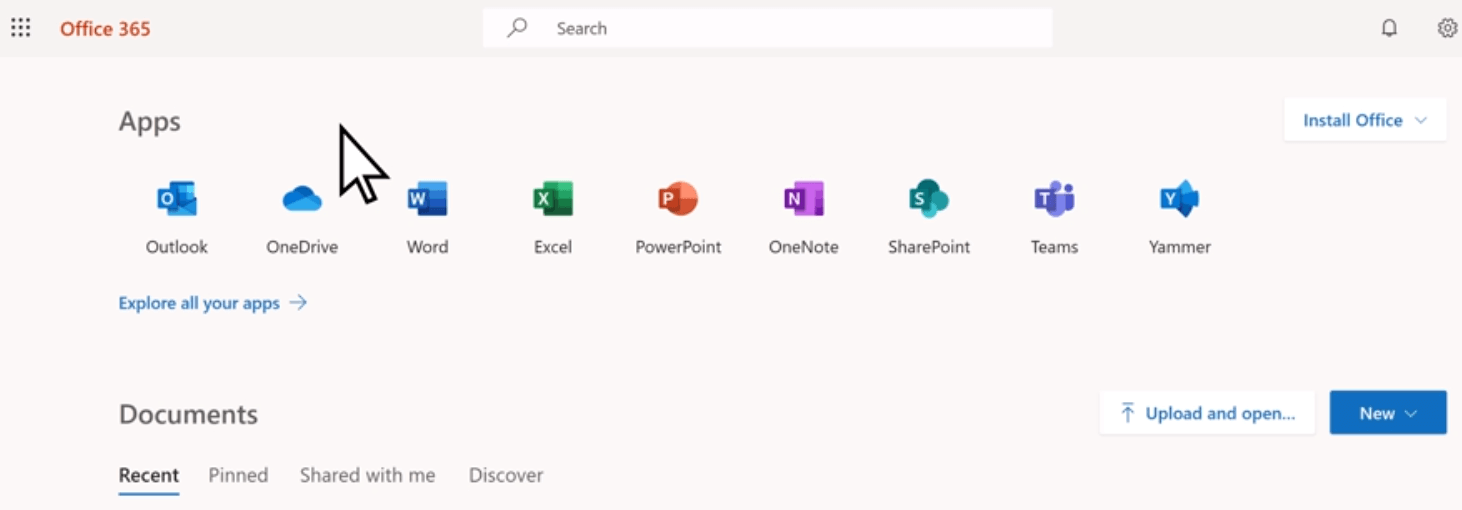
Une fois que vous êtes dans OneDrive > Cliquez sur Créer > sélectionnez le type de fichier souhaité. Lorsque vous commencez à modifier un document, les modifications sont enregistrées automatiquement.
Si vous devez modifier un document ultérieurement, ouvrez OneDrive > Des dossiers > sélectionnez le fichier > Éditer > Modifier dans (type de document) pour le Web. Pas besoin d'enregistrer les modifications.
OneDrive prend en charge de nombreux formats de fichiers et vous permet de créer, modifier et partager des documents à la volée, sans avoir besoin d'autres actions de sauvegarde ou d'envoi par e-mail. Il permet également d'économiser beaucoup d'espace de stockage sur vos appareils.
La modification de documents à une date ultérieure est accessible depuis n'importe quel appareil et vous pouvez également voir les commentaires immédiatement si quelqu'un d'autre consulte le document que vous utilisez.
Installation de l'extension de navigateur Office :
-
Allez au Boutique en ligne Chrome et à Rallonges.
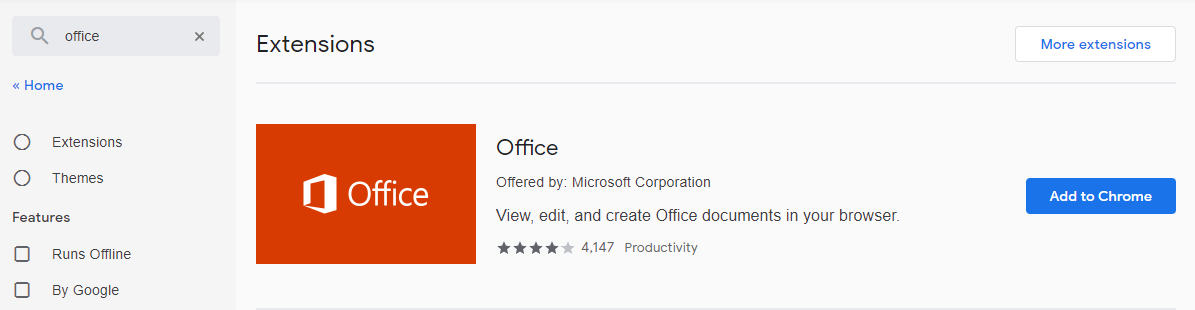
- Rechercher Bureau et cliquez Ajouter à Chrome.
- Confirmez que vous souhaitez installer l'extension en sélectionnantAjouter une extension.
Travailler sur le Web avec l'extension Office
- Ouvrez l'extension office dans le coin supérieur droit de votre navigateur.
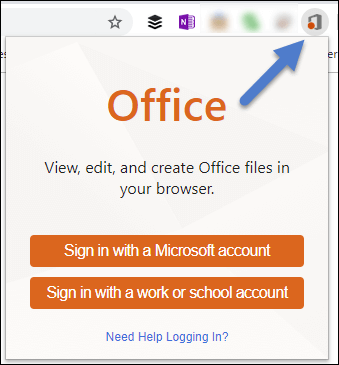
- Connectez-vous à l'extension avec votre compte Microsoft (ou un compte scolaire si vous utilisez le package gratuit disponible pour le secteur éducatif).
- Ouvrez l'application avec laquelle vous souhaitez travailler (ou ouvrez OneDrive et travaillez comme indiqué ci-dessus).
Dans le guide d'aujourd'hui, nous avons exploré les meilleures informations disponibles concernant l'utilisation de votre Microsoft 365 dans votre navigateur.
Si vous souhaitez entrer en contact avec nous, n'oubliez pas de laisser un commentaire dans la section située sous cet article.
Questions fréquemment posées
Bien que Microsoft 365 soit compatible avec la plupart des navigateurs, utilisez Google Chrome ou Microsoft Edge car vous disposez également de l'extension Office pour un accès rapide à votre suite Office.
Non, Microsoft Outlook fait partie de l'application de messagerie du pack Microsoft 365. Microsoft Outlook peut être utilisé comme une application Web avec les navigateurs suivants :
Internet Explorer 10
Microsoft Edge
Firefox 17
Chrome 24
Safari 6
Vous devez installer une version Web d'Outlook pour l'utiliser dans Chrome.
Ouvrez Outlook sur le Web en vous connectant à votre compte Microsoft.
Sélectionner Personnaliser et contrôler Google Chrome (les trois points) en haut de la fenêtre.
Sélectionner Installer Outlook.